あなたがよだれを垂らすだろうiPhoneのための8つの最高のBluetoothキーボード

親指だけで入力するのが嫌いですか?タッチキーボードよりも優れているiPhone用のさまざまなBluetoothキーボードをチェックしてください。続きを読む。

PS4のオンラインIDを 気まぐれに作成しましたが、後で変更できないことを知りませんでした。オンラインでばかげたユーザー名にからかわれた回数すら数えられません。ありがたいことに、先週、ソニーはオンラインIDを変更するオプションを提供することを決定しました。これは、エッジの効いた10代のIDにとらわれる代わりに、通常のIDを使用できるようになったためです。PS4でオンラインIDを変更する方法を見てみましょう。

PSNでオンラインIDを変更することはリスクの高いビジネスであり、ソニーがこの機能のリリースを遅らせることにした理由の1つは、オンラインIDの変更がプロファイルだけに影響を与えるためです。さまざまなマルチプレイヤーオンラインゲームのオンラインスコアに影響を与える可能性があり、実績とデータの損失を引き起こす可能性があります。2018年4月1日以降に開発されたゲームはオンラインID変更機能をサポートする予定ですが、オンラインIDを変更することにした場合、ソニーはデータの損失について一切責任を負いません。
問題
ソニーは、オンラインIDの変更によって影響を受ける可能性のあるすべてのゲームを見つけるために、広範なテストを行いました。彼らは彼らのウェブサイトで最小限から重大まで及ぶすべての問題に言及しました。ほとんどのゲームには大きな問題はなく、オンラインIDを変更してもデータに影響はありません。
ゲームが分類される3つのカテゴリがあります。既知の問題がないゲーム、問題が特定されたゲーム、重大な問題があるゲーム。ほとんどのゲームには問題はありませんが、リストをチェックして、 所有しているゲームのいずれかが重大な問題のカテゴリに該当するかどうかを確認できます。
これが邪魔にならないように、PSNオンラインIDを変更しましょう。あなたはあなたのコンピュータかあなたのPS4のどちらかでそれをすることができます、両方の方法は簡単で、ほんの数分しかかかりません。初めてオンラインIDを変更する場合は無料で行われますが、その後は、オンラインIDを変更するたびにSonyから$ 9.99の固定料金が請求されます。PlayStation Plusのユーザーは、これらのトランザクションで一律50%の割引を受け、最初のIDを変更するたびに4.99ドルが請求されます。
PS4でオンラインIDを変更する
PS4の電源を入れ、アカウントにログインします。コントローラを使用して、設定をナビゲートして開きます。リストの[アカウント管理]まで下にスクロールし、Xを押して開きます。
また読む:PS4にパスワードを設定する方法
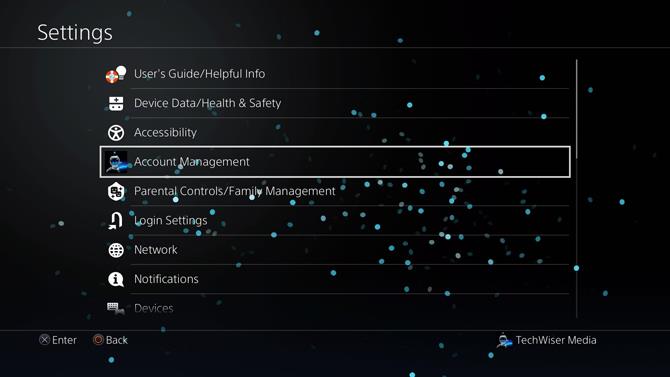
[アカウント管理]で、他のすべてのオプションがグレー表示されている場合があります。 すべての機能を有効にするには、PSNIDでログインする必要があります。ログイン後、[アカウント情報]まで下にスクロールし、コントローラーのXキーを押して選択範囲を開きます。
サインインID、支払い方法、住所を変更し、アカウントのセキュリティ機能を設定できます。オンラインIDを変更するには、[プロファイル]まで下にスクロールして開きます。
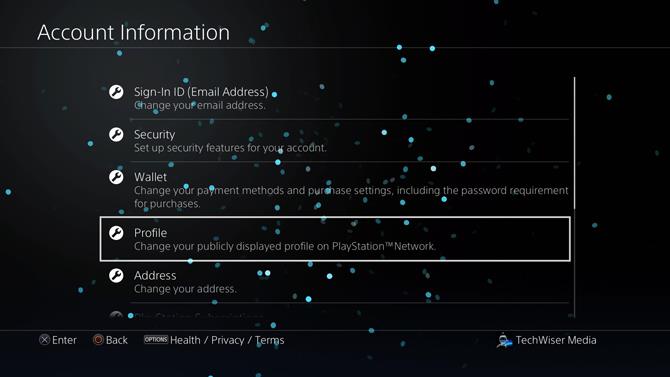
オプションのリストから[オンラインID]を選択します。
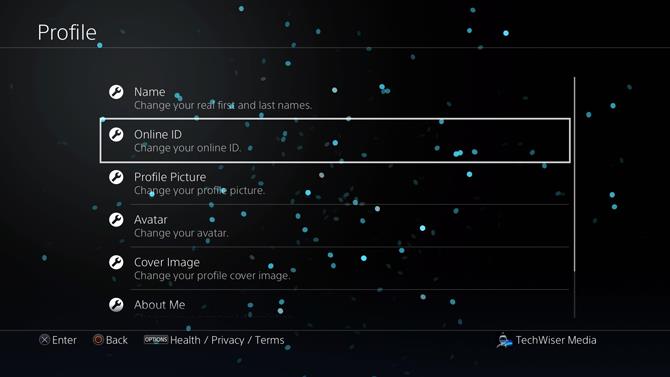
新しいIDを選択する前に、資格情報をもう一度入力するように求められます。PSNアカウントIDとパスワードをそれぞれのフィールドに入力し、[OK]を押します。
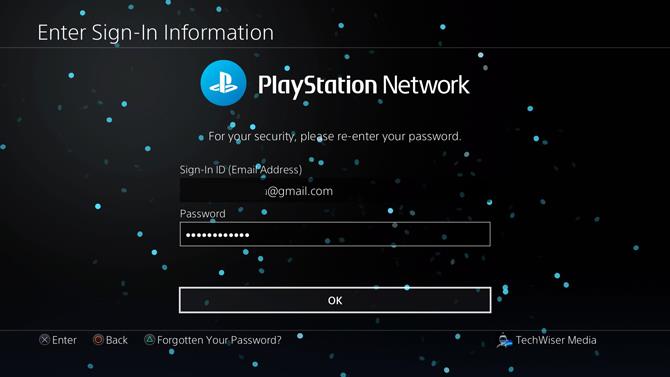
オンラインIDを変更した場合に発生する可能性のあるすべてのことを記載した警告ページが表示されます。「同意する」を押して先に進みます。
新しいオンラインIDを入力し、R2を押して画面キーボードを最小化します。[オンラインID]入力フィールドの横にチェックマークが表示されている場合は、新しいIDが利用可能であり、それを要求できます。入力フィールドの横にXが表示されている場合は、別のIDを試してください。
下部に新しいオンラインIDの費用も表示されます。初めてIDを変更したので無料でした。[確認]を押して、次の手順に進みます。
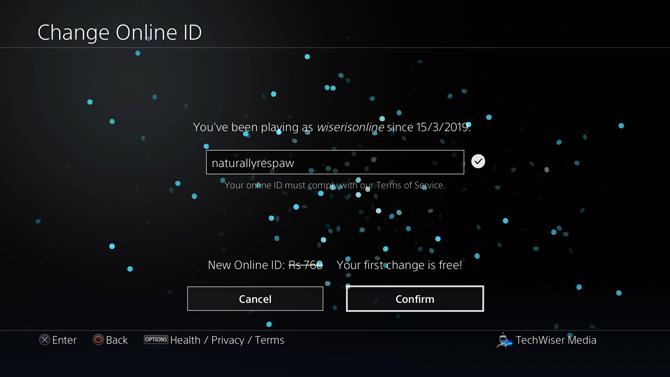
当然、オンラインIDを変更すると、古いオンラインIDで連絡したり見つけたりすることができなくなります。これを修正するために、Sonyは以下に示す2つのレイアウトのいずれかを選択するオプションを提供します。左側のオプションでは、新しいオンラインIDと古いIDが角かっこで囲まれて表示されるため、ユーザーはオンラインであなたを簡単に認識できます。プロファイルに古いIDを表示したくない場合は、右側の構成を選択し、確認を押して確定します
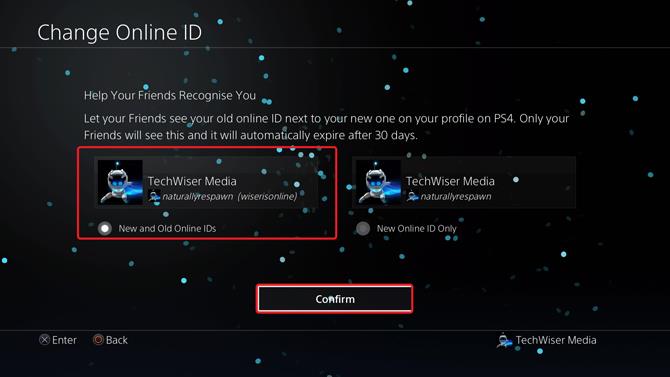
コンピューターからオンラインIDを変更する
コンソールで行ったのと同じように、オンラインIDの変更は簡単で、コンピューターからも行うことができます。開始するには、playstation.comにアクセスし、ログインボタンをクリックしてPSNアカウントにログインします。PSNアカウントの詳細を入力し、[サインイン]ボタンをクリックします。
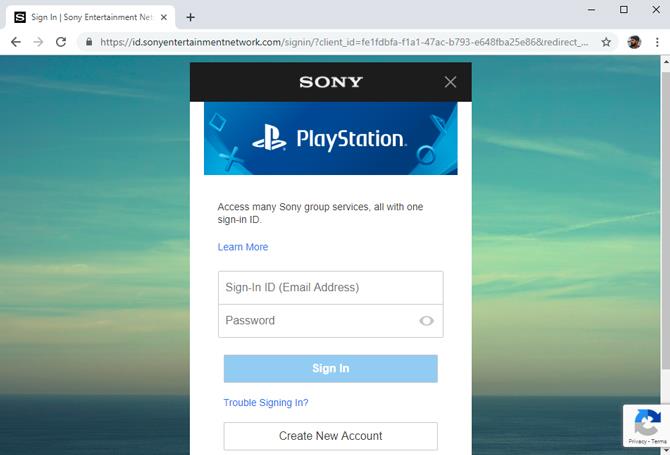
ホームページでは、ウェブページの右上隅にアバター画像があります。画像をクリックしてドロップダウンメニューを開き、[アカウント設定]を選択します。
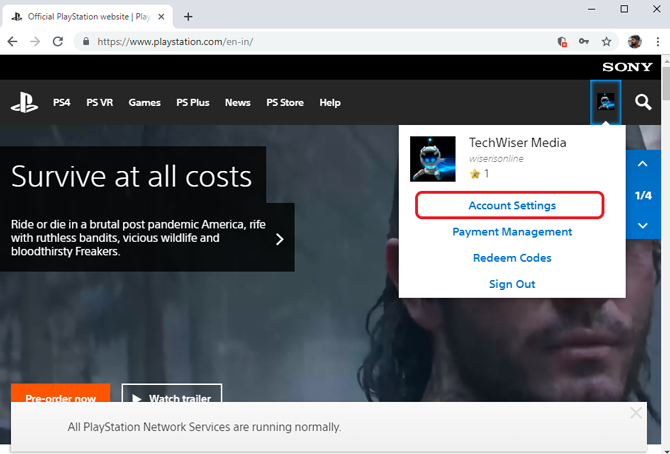
これはあなたのプロフィールページであり、ここからほぼすべてを管理できます。基本的なアカウント情報の表示、セキュリティ機能の変更、2段階認証プロセスの追加、家族のメンバーの追加、オンラインIDの変更などを確認できます。左側のオプションのリストから[PSNプロファイル]をクリックします。
現在のオンラインIDとその横にある[編集]ボタンが表示されます。[編集]ボタンをクリックして、オンラインIDの変更プロセスを開始します。
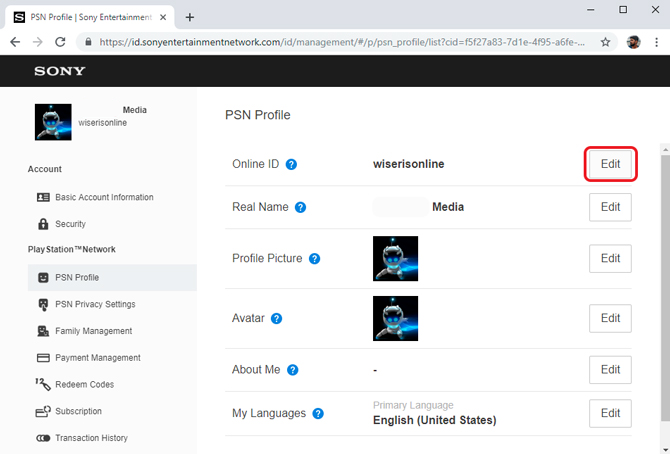
オンラインIDの変更により発生する可能性のあるすべての警告と損失の可能性を示す情報ページが表示されます。[同意する]をクリックして続行します。
入力フィールドに希望のユーザー名を入力し、[可用性の確認]ボタンをクリックして、ユーザー名が使用可能かどうかを確認します。それ以外の場合は確認ページに移動するWebサイトの場合は、まだ要求されていない別のユーザー名を選択する必要があります。
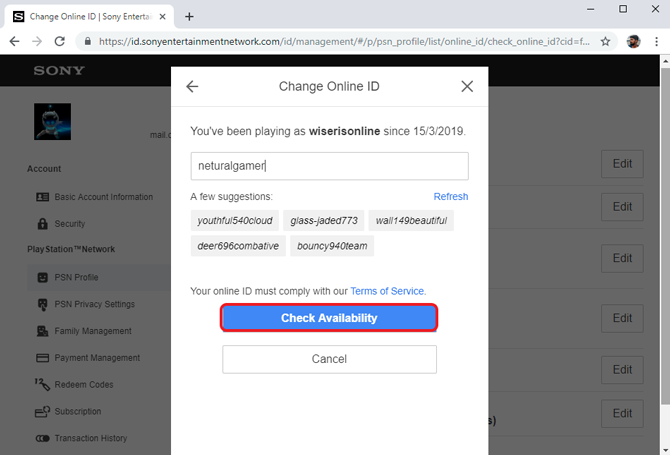
ユーザー名を選択すると、請求ページが表示され、これから行う購入の費用が表示されます。最初のオンラインIDの変更は無料で、「最初の変更は無料です!」というメッセージが表示されます。取り消し線の金額を下回っています。オンラインIDを申請して変更するには、[確認]ボタンをクリックします。オンラインIDが変更され、すぐにアカウントに反映されます。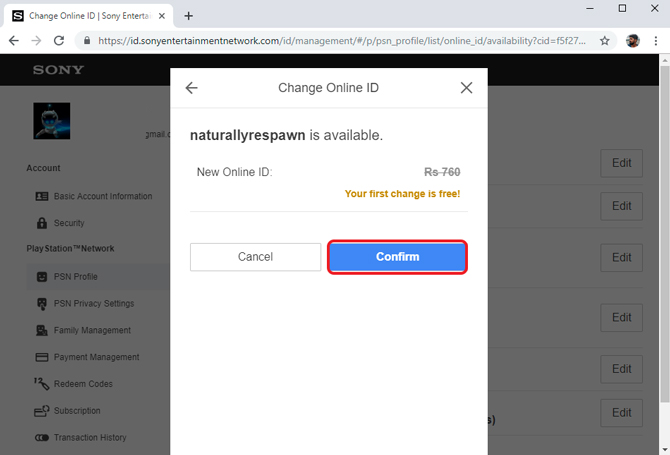
古いオンラインIDに戻す
以前のオンラインIDに戻したい場合は、無料で行うことができます。唯一の注意点は、PS4やコンピューターでそれを行う方法がないということです。それはソニーの幹部だけが行うことができ、あなたはそれを取り戻すために彼らのカスタマーサービスに電話することができます。カスタマーサービスの連絡先番号は国によって異なります。カスタマーサービス番号をお持ちの場合は、直接お電話いただけます。カスタマーサービス番号を確認するには、以下の手順に従ってください。
以前のオンラインIDに戻すには、アカウントにログインして[ヘルプ]ボタンをクリックします。検索バーに「RevertOnlineID」と入力し、「Enter」を押して検索結果を表示します。
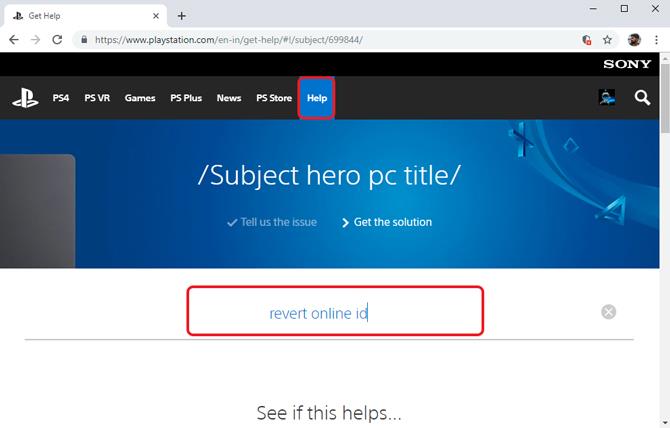
表示された結果のいずれかを選択し、一番下までスクロールして、[お電話ください]ボタンを見つけます。それをクリックすると、お住まいの国のカスタマーサービス番号が表示されます。彼らに電話をかけて、オンラインIDを元に戻すように依頼します。変更はすぐに反映されます。
読む:iPhone / iPadでPS4ゲームをプレイする方法
PS4でオンラインIDを変更する
これらは、オンラインIDを変更する2つの方法でした。どちらの方法も似ており、5分もかかりません。変更は即座に反映されます。ソニーは、プラットフォーム全体で混乱を招くため、オンラインIDを頻繁に変更することをお勧めしません。オンラインIDを変更すると、問題が発生する可能性のあるすべてのリストが表示されます。ただし、ダメージは少数のタイトルに限定されているため、PS4でオンラインIDを変更することを選択した場合、ほとんどのユーザーは問題を抱えることはありません。問題が発生した場合は、コメントをドロップしてください。
親指だけで入力するのが嫌いですか?タッチキーボードよりも優れているiPhone用のさまざまなBluetoothキーボードをチェックしてください。続きを読む。
自宅での経験から仕事を向上させたいですか?人間工学に基づいた快適さを向上させるために、これらの機能が豊富で安価なラップトップスタンドをチェックしてください。
カスタムDNSを使用することには、ISPから提供されたものよりも多くの利点があります。ここでは、いくつかの簡単な手順でPS5DNS設定を変更する方法を説明します。
Echoデバイスにはネイティブの呼び出しがあります。しかし、ほとんどの連絡先にEchoデバイスまたはAlexaアプリがない場合はどうなりますか?ありがたいことに、EchoShowsはSkype通話もサポートしています。
Fitbit Versaの時計が充電されていないか、黒い画面で動かなくなっていませんか?FitbitVersaがオンにならない問題を修正する方法を学びます。
心拍数センサーは、スマートウェアラブルのバッテリーを大量に消費します。Galaxy Watch、Apple Watch、MiBandで自動心拍数モニターを無効にします。
最高のAppleAirTagアクセサリをお探しですか?これは、ほとんど何にでも取り付けることができるAirTag用のいくつかのクールなアクセサリのリストです。
Windows、MacOS、Android、またはiOSデバイスに搭載されているコアの数がわかりませんか?調べる方法はいくつかあります。
MacBook Proの画面に横線が表示されていますか?ここでは、問題のトラブルシューティングと解決策を見つけるためのステップバイステップガイドを示します。
WH1000-XM3とWH1000-XM4の間で混乱している場合は、ここに私の完全なレビューとその質問への回答があります。






